怎么一键清理磁盘(软网推荐自主定制)
磁盘清理实质上是对磁盘中的各种无用文件进行清理。许多系统优化或磁盘清理软件,均是按其自身设定自动查找和清理垃圾文件的。如果我们希望能够以一种更加自主和个性化的方式来清理磁盘文件,借助于Alternate Directory软件来处理是个不错的主意。
Alternate Directory有一套默认的搜寻“标准”,按照这一模式来清理磁盘或文件夹,既方便又安全,可以快速完成磁盘文件清理。启动软件,如果要清理分区,从驱动器列表中选择分区卷标;若是要清理所有磁盘,点选“所有磁盘”选项。最后点击“清理磁盘”按钮,进行扫描并清理即可。如果仅点击“诊断”按钮,则只扫描不清理,清理操作将需要由用户确认来完成(图1)。

小提示:为保险起见,建议在选项列表中选中“显示删除对话框”,这样可以避免删除有用文件。此外,若选中“删除到回收站”选项,可以给挽回被删文件留个机会。
上述清理是按软件默认的“标准”清理选项进行的。在“标准”选项中,软件指定了一些特定的文件扩展名作为自动清理的对象。如果需要提高清理标准,可点击“选项”,然后选择“高级”或“关键”按钮。相对于上述安全的“标准”模式,“高级”模式提供的扩展名更多,但删除不慎,有可能会影响到个别应用程序的正常使用,因此要慎重对待。而“关键”模式提供的删除选项更多,一般来说,只有当磁盘空间不够用时,才不得已使用它(图2)。
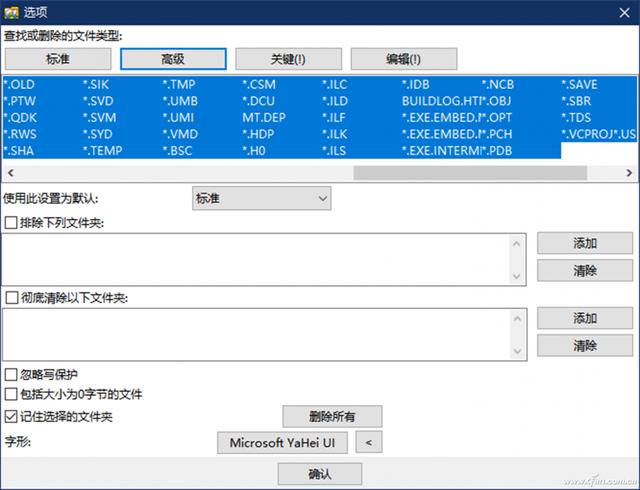
如果上述模式都不能满足要求,我们还可以使用自定义的方式来编辑方案。点击“编辑”按钮,启动编辑文件类型对话框,在文件扩展名列表中,添加或删除文件类型(图3)。
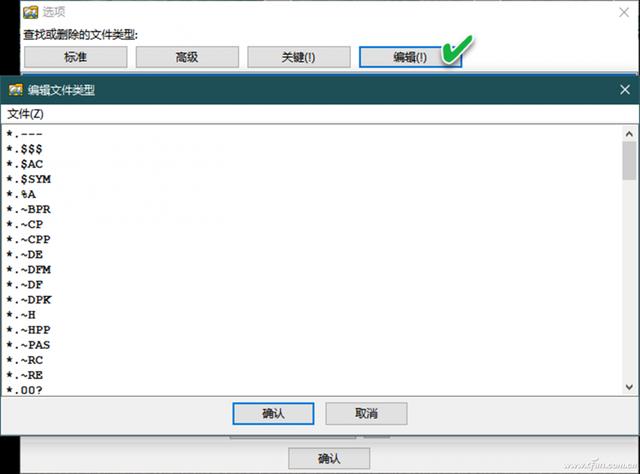
要使用“标准”之外的方案(即上述高级、关键、自定义方案),只需在“选项”窗口中,将需要使用的方案设置为“默认”即可。
为了确保需要删除的文件夹被彻底清理,同时确保需要被保留的文件夹不被清理掉,我们还可以采用“排除”和“包含”的方法。在“选项”窗口中选择“排除下列文件夹”选项,点击“添加”按钮添加不需要被扫描和清理的文件夹;选择“彻底清除以下文件夹”选项,点击“添加”按钮添加需要彻底清理的文件夹。
小技巧:
如果某个文件夹被锁,无法删除,可以尝试将文件夹添加到上述彻底清除选项中,然后进行清理,Alternate Directory可以强制性地删除文件夹。
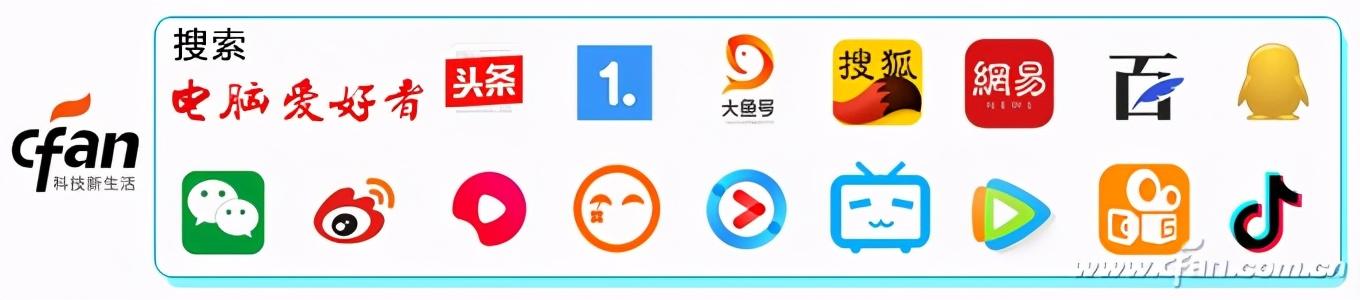
免责声明:本文仅代表文章作者的个人观点,与本站无关。其原创性、真实性以及文中陈述文字和内容未经本站证实,对本文以及其中全部或者部分内容文字的真实性、完整性和原创性本站不作任何保证或承诺,请读者仅作参考,并自行核实相关内容。文章投诉邮箱:anhduc.ph@yahoo.com






